گروه مقاله : آموزش فتوشاپ
تاريخ انتشار : 1396/06/27 - 10:41
كد :7856
در این آموزش با ابزار ها و فیلتر های ساده یک پس زمینه زیبا برای کارت ویزیت اجرا خواهیم کرد.

در تصویر زیر نتیجه نهایی را باهم مشاهده می کنیم:

برای رسیدن به این نتیجه میتوانید از نرم افزار های ادوب فتوشاپ یا ادوب Illustrator استفاده کنید.
یک سند جدید ایجاد کنید و در آن شکل اولیه خود را بسازید
یک سند با ابعاد دلخواه ایجاد کرده و پس زمینه آن را سفید کنید. ما در نهایت عکس را به اندازه کارت ویزیت برش میدهیم پس میتوانید عکس اولیه خود را کمی بزرگتر ایجاد کنید، که بتوان آن را برش داد. با ابزار رسم مستطیل که میتوان با چند بار زدن کلید SHIFT+U آن را از جعبه ابزار انتخاب کرد. یک مستطیل 30×850 پیکسل رسم کنید. ما از رنگ مشکی و طوسی استفاده کرده ایم برای انتخاب رنگ طوسی درست در پنجره انتخاب رنگ در قسمت CMYK تمام رنگ ها را روی صفر قرار داده و K=30 بگذارید تا طوسی کم رنگی ایجاد شود. اگر بجای طوسی از سفید استفاده کنیم فتوشاپ سفید خالص را رنگ تشخیص نداده و بیشتر افکت ها روی این رنگ اجرا نمی شود:
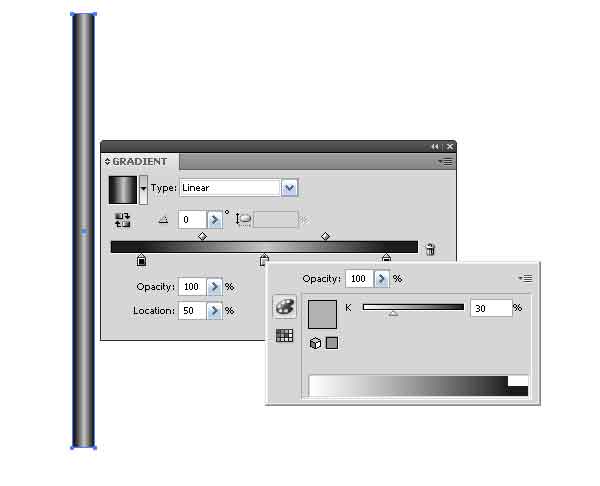
در تصویر ما همین کار را در نرم افزار ادوب illostrator انجام داده ایم.
از لایه خود کپی بگیرید
لایه شکل را کپی کرده ، کپی ها را کنار هم چیده و لایه های حاوی شیئ را انتخاب کنید. سپس در نوار آپشن گزینه disturb horizontal center را برای اینکه این خطوط ، فاصله افقی یکسانی داشته باشند بزنید. اگر لازم است از بالا هم با هم در یک سطح قرار گیرند روی آیکون تنظیمات در نوار آپشن کلیک کنید. در ادوب illustrator دستور Effect> Transform & Distort> Transform را اجرا کنید.
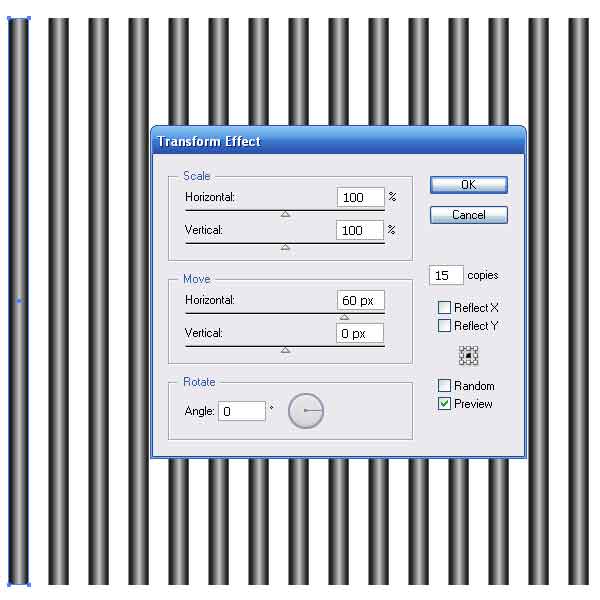
به خطوط زاویه دلخواه بدهید
در این گام لایه های حاوی خطوط را انتخاب کرده و کلید CTRL+T را زده و سپس در نوار آپشن زاویه را روی 45 درجه قرار دهید ممکن است برای رسیدن به تصویر زیر لازم باشد از -45 درجه استفاده کنید، اگر اینطور بود اینکار را انجام دهید. در نرم افزار ادوب illustrator برای اینکار از دستور Object> Transform> Rotate استفاده می کنیم:
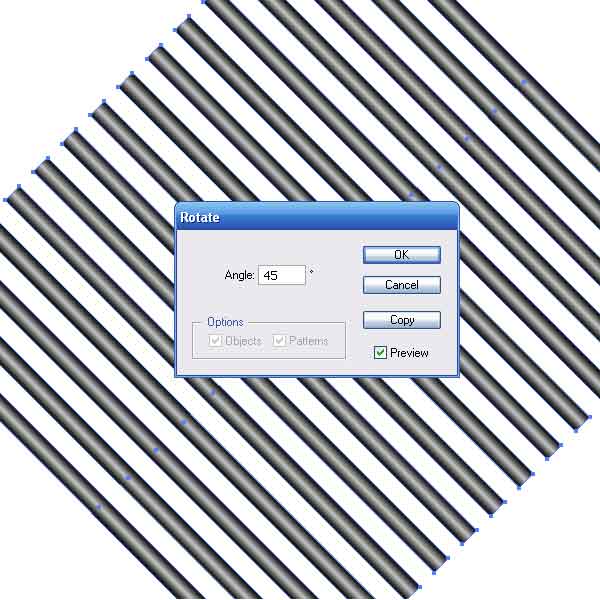
برای ایجاد توری لایه خطوط را کپی کرده و کپی را -90 درجه بچرخانید:

ناحیه ای را در وسط توری انتخاب کنید
با ابزار انتخاب مستطیل یا فشردن کلید M در حالت پیشفرض ، یک مستطیل در وسط توری خود ایجاد کنید تا ناحیه پس زمینه مشخص شود.
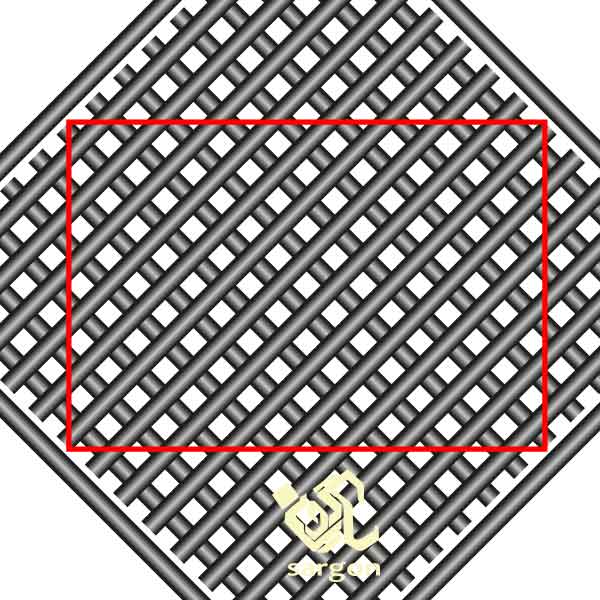
ناحیه انتخاب را از لایه خطوط کپی و پیست کنید و آن را به زیر تمام لایه های خطوط بکشانید
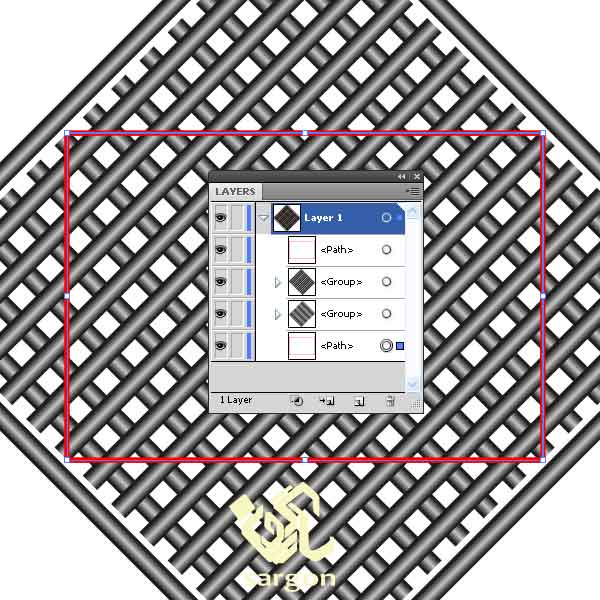
لایه را با Gradient از رنگ R: 8; G: 1; B: 1 تا رنگ R: 3; G: 6; B: 11 پر کنید. از لایه تنظیمی gradiant overlay برای اینکار استفاده کنید.
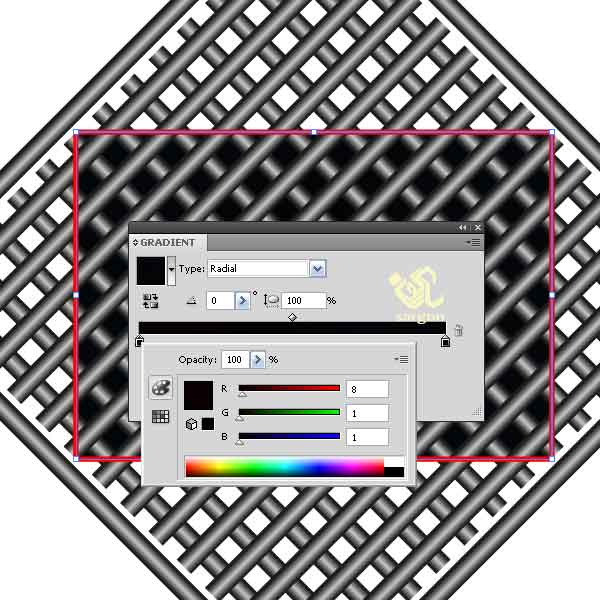
مطمئن شوید که نوع رنگ سند شما RGB است .
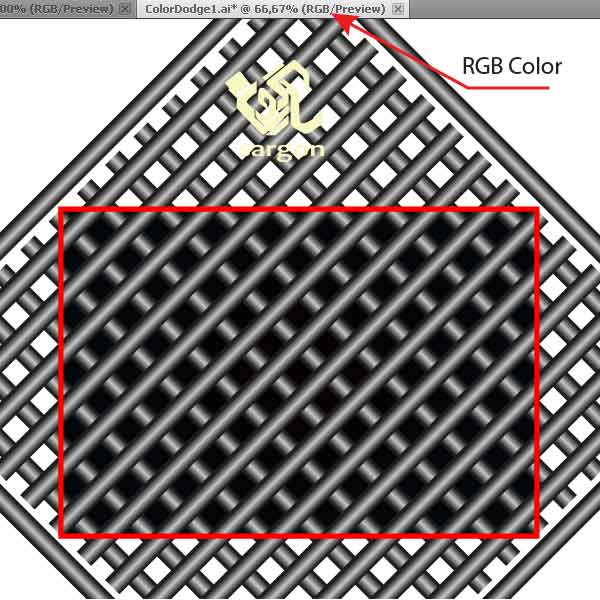
بازهم بدلیل اینکه فتوشاپ رنگی مشکی را رنگ تشیخص نمی دهد نمیتوانیم از مشکی بعنوان رنگ استفاده کنیم
لایه بالا را انتخاب و از توری یک کپی تهیه کنید
شما در این گام میتوانید با کلید CTRL و کلیک روی پایین ترین لایه توری که در گام قبل ایجاد کردیم آن را انتخاب کرده و سپس از تمام لایه های خطوط یک کپی در یک لایه جدید گرفته نوع ترکیبی لایه را برروی Color Dodge بگذارید.
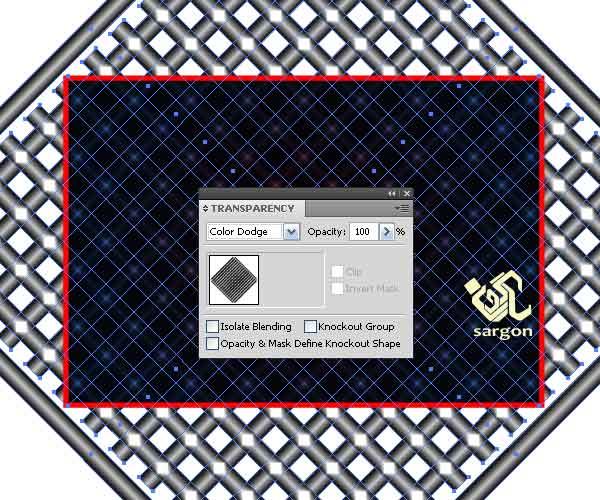
نتیجه تنظیمات بالا بصورت زیر خواهد بود:
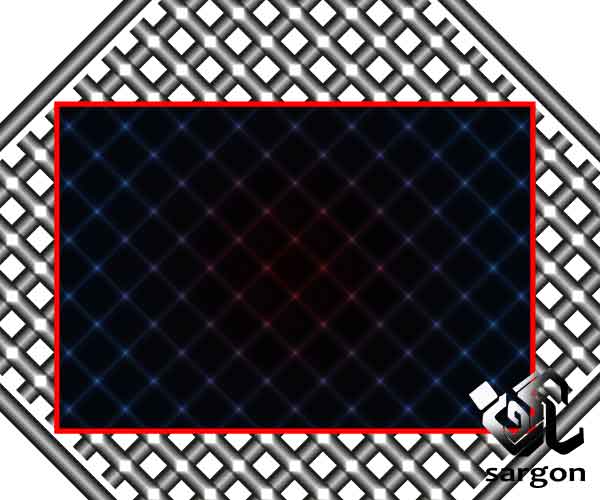
برای تشدید افکت آن را یکبار دیگر کپی کنید.
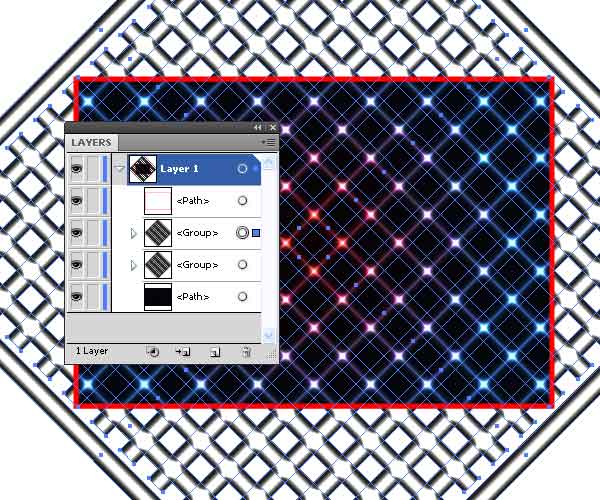
در تصویر زیر کمی افکت را ویرایش کرده ایم:

یک لایه gradient overlay دیگر ایجاد کنید
برای دادن رنگ های دلخواه از یک گرادیانت کمک گرفته ایم:
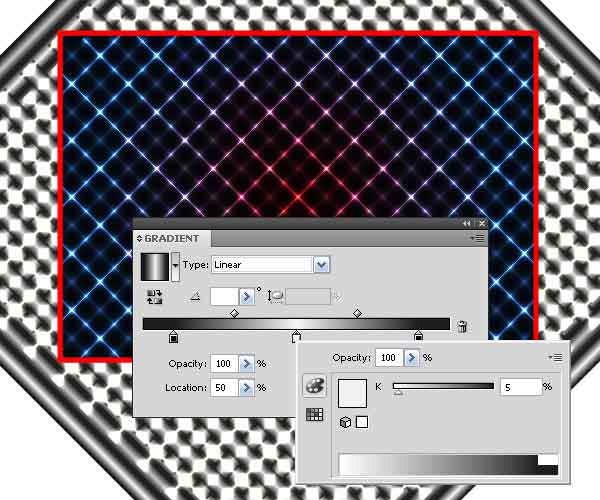
تورهای زیرین را مخفی کنید
در پنل لایه ها روی علامت چشم لایه های توری که دیگر آنها را نمی خواهیم کلیک کنید تا مخفی شوند:
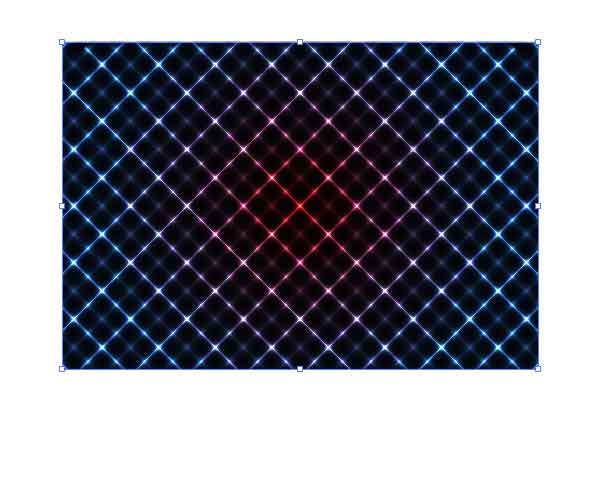
به پایین کارت ویزیت فضایی برای تایپ اضافه کنید
وقتی که کارت ویزیتی به این شلوغی ایجاد می کنیم ، بهترین روش برای تایپ ایجاد یک ناحیه یک رنگ است . این ناحیه را با ابزار رسم ناحیه انتخاب مستطیل ، ناحیه مد نظر را ایجاد کنید.
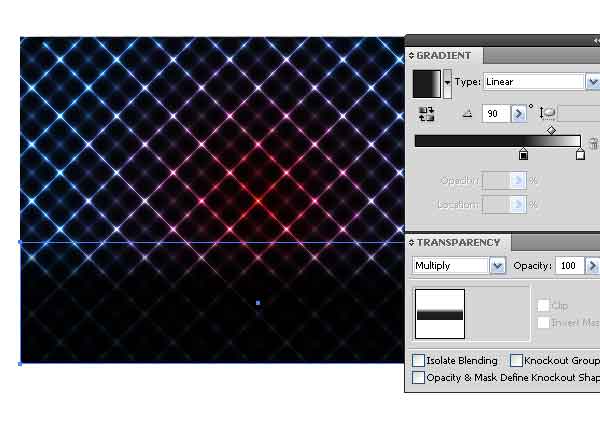
بجای افکت گرادیانت یک رنگ یک نواحت را امتحان می کنیم:
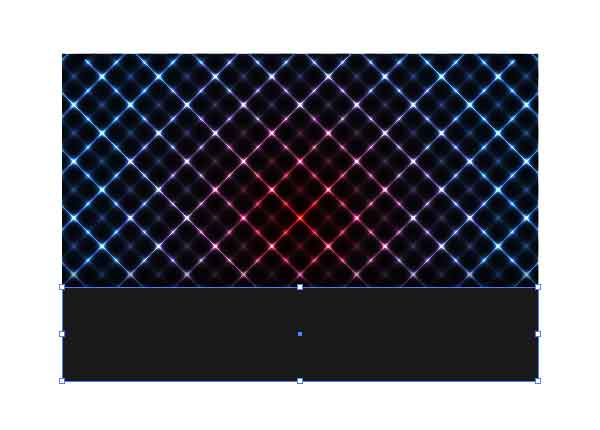
شاید بهتر باشد که برای ناحیه بالا از ابزار رسم مستطیل با رنگ دلخواه استفاده کنیم:
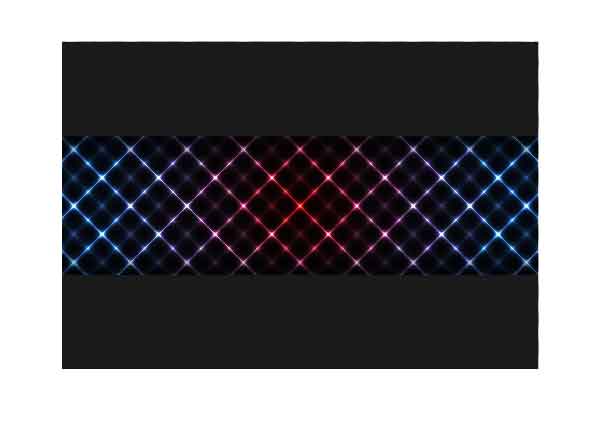
تایپ متن و درج لوگو شرکت
در این قسمت یک نام دلخواه و یک لوگوی دلخواه به کارت ویزیت اضافه کنید:

براي بهره مندي از مشاوره تخصصي در زمینه طراحی سایت در کرج با شرکت سارگون تماس بگيريد